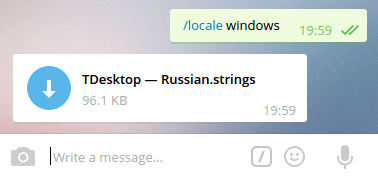Что такое Telegram?
Telegram – программа, предлагающая возможность обмениваться мгновенными сообщениями. Эта функция напоминает обычные смс-сообщения, однако, вы также можете отправлять любые фотографии, видеозаписи и другие файлы. Также, есть возможность создавать групповые чаты для проведения конференций.
Чтобы установить Telegram, нужно скачать архив программы с официального сайта:
https://desktop.telegram.org/
Выбираем версию в соответствии с вашей архитектурой ОС:
В принципе всё. Скаченный архив распаковываем куда-нибудь, запускаем файл:
В Dash появится ярлык с программой после первого запуска.
Более правильная установка.
Но, если Вы хотите, чтобы данной программой помимо вас еще пользовался под другой учетной записью на компьютере, и чтобы она запускалась из консоли:
telegram
То советую проделать более нормальную установку, а именно, откройте терминал.
Переходим в каталог, куда скачали программу(обычно это каталог Загрузки):
cd ~/Загрузки/
Разархивируем скаченный каталог:
Вводим:
tar -xJvf tsetup.
Жмём Tab для автодополнения, должно получиться:
tar -xJvf tsetup.0.8.21.tar.xz
Перемещаем разархивированный каталог в папку /opt:
sudo mv Telegram /opt/telegram
Делаем линковку на каталог в /usr/bin (чтобы из терминала запускать):
sudo ln -sf /opt/telegram/Telegram /usr/bin/telegram
Вот и всё.
Запускаем вводом в терминале:
telegram
Или щелкнув дважды по исполняемому файлу запуска приложения в каталоге /opt/telegram/
При первом запуске Telegram, будет создан ярлык приложения в домашнем каталоге пользователя:
~/.local/share/applications
для изменения этого файла не нужны права суперпользователя.
Чтобы русифицировать программу, нужно скачать файл русификации.
С сайта русскоязычного сообщества:
https://tlgrm.ru/locales/list#tdesktop
Либо через бота @telerobot отправив ему запрос:
locale tdesktop RU
Скачайте файл на компьютер, нажав на синюю кнопку со стрелкой.
Перейдите в настройки («Settings» на верхней панели) и напечатайте на клавиатуре loadlang. Сразу после ввода откроется окно выбора файла.
В окне выбора файла выберите скачанный файл локализации и нажмите «OK».
Перезапустите Telegram для сохранения настроек.
Готово! Вы только что локализовали Telegram
Telegram
Как установить и русифицировать Telegram
Сообщений: 0 |
Прикрепленные файлы:
| ||||||
 |
|||||||
Сообщений: 0 |
А подскажите пожалуйста, я открывая ссылку на любой чат или канал из лисы получаю в ответ вот такое: Неизвестный тип адреса Firefox не знает, как открыть данный адрес, так как один из следующих протоколов (tg) не связан ни с одной программой или не разрешен в этом контексте. Как решить данную проблему? Для открытия данного адреса вам, возможно, понадобится установить стороннее программное обеспечение. |
| В начало страницы |
Быстрый ответ
Чтобы писать на форуме, зарегистрируйтесь или авторизуйтесь.